
ਵਿੰਡੋਜ਼ ਓਪਰੇਟਿੰਗ ਸਿਸਟਮ ਕੰਪਿ on ਟਰ ਤੇ ਆਬਜੈਕਟ ਲੁਕੇਡਿੰਗ ਦੇ ਕੰਮ ਦਾ ਸਮਰਥਨ ਕਰਦਾ ਹੈ. ਇਸ ਵਿਸ਼ੇਸ਼ਤਾ ਲਈ ਧੰਨਵਾਦ, ਡਿਵੈਲਪਰ ਸਿਸਟਮ ਫਾਈਲਾਂ ਨੂੰ ਲੁਕਾਉਂਦੇ ਹਨ, ਜਿਸ ਨਾਲ ਉਨ੍ਹਾਂ ਨੂੰ ਦੁਰਘਟਨਾ ਹਟਾਉਣ ਤੋਂ ਬਚਾਉਂਦੇ ਹਨ. ਇਸ ਤੋਂ ਇਲਾਵਾ, ਉੱਚੀ ਉਪਭੋਗਤਾ ਦੋਵਾਂ ਲਈ ਅੱਖਾਂ ਨੂੰ ਲੁਕਾਉਣ ਨਾਲ ਆਮ ਤੌਰ ਤੇ ਉਪਭੋਗਤਾ ਲਈ ਪਹੁੰਚਯੋਗ ਹੁੰਦਾ ਹੈ. ਅੱਗੇ, ਅਸੀਂ ਕੰਪਿ on ਟਰ ਤੇ ਲੁਕਵੇਂ ਫੋਲਡਰਾਂ ਨੂੰ ਲੱਭਣ ਦੀ ਪ੍ਰਕਿਰਿਆ ਬਾਰੇ ਵਿਸਥਾਰ ਨਾਲ ਵਿਚਾਰ ਕਰਾਂਗੇ.
ਅਸੀਂ ਕੰਪਿ on ਟਰ ਤੇ ਲੁਕਵੇਂ ਫੋਲਡਰਾਂ ਦੀ ਭਾਲ ਕਰ ਰਹੇ ਹਾਂ
ਇੱਕ ਕੰਪਿ computer ਟਰ ਤੇ ਲੁਕਵੇਂ ਫੋਲਡਰਾਂ ਦੀ ਖੋਜ ਕਰਨ ਦੇ ਦੋ ਤਰੀਕੇ ਹਨ - ਹੱਥੀਂ ਜਾਂ ਇੱਕ ਵਿਸ਼ੇਸ਼ ਪ੍ਰੋਗਰਾਮ ਦੀ ਵਰਤੋਂ ਕਰਨਾ. ਸਭ ਤੋਂ ਪਹਿਲਾਂ ਉਨ੍ਹਾਂ ਉਪਭੋਗਤਾਵਾਂ ਨੂੰ ਸੁੱਕਣ ਵਾਲੇ ਹੋਣਗੇ ਜੋ ਸਹੀ ਜਾਣਦੇ ਹਨ ਕਿ ਉਨ੍ਹਾਂ ਨੂੰ ਕਿਹੜਾ ਫੋਲਡਰ ਲੱਭਣ ਦੀ ਜ਼ਰੂਰਤ ਹੈ, ਅਤੇ ਦੂਜਾ - ਜਦੋਂ ਤੁਹਾਨੂੰ ਬਿਲਕੁਲ ਲੁਕਵੀਂ ਲਾਇਬ੍ਰੇਰੀਆਂ ਨੂੰ ਵੇਖਣ ਦੀ ਜ਼ਰੂਰਤ ਹੁੰਦੀ ਹੈ. ਆਓ ਉਨ੍ਹਾਂ ਸਾਰਿਆਂ ਨੂੰ ਵਿਸਥਾਰ ਨਾਲ ਵੇਖੀਏ.ਹੁਣ ਤੁਸੀਂ ਉਸ ਜਗ੍ਹਾ ਜਾ ਸਕਦੇ ਹੋ ਜਿੱਥੇ ਫੋਲਡਰ ਸਥਿਤ ਹੈ, ਇਸ ਨੂੰ ਸੋਧੋ, ਹਟਾਓ ਅਤੇ ਹੋਰ meriparts ਮਿਟਾਓ.
ਲੁਕਵੇਂ ਸਿਸਟਮ ਫਾਈਲਾਂ ਜਾਂ ਫੋਲਡਰਾਂ ਨੂੰ ਹਟਾਉਣ ਲਈ ਧਿਆਨ ਦੇਣ ਦੇ ਯੋਗ ਹੈ ਸਿਸਟਮ ਵਿੱਚ ਅਸਫਲਤਾਵਾਂ ਜਾਂ ਵਿੰਡੋਜ਼ ਦਾ ਪੂਰਾ ਸਟਾਪ.
2 ੰਗ 2: ਓਹਲੇ ਫਾਈਲ ਬਾਕਸ
ਲੁਕਿਆਈ ਫਾਈਲ ਲੱਭਣ ਵਾਲਾ ਤੁਹਾਨੂੰ ਪੂਰੇ ਕੰਪਿ computer ਟਰ ਤੇ ਲੁਕਵੇਂ ਫੋਲਡਰਾਂ ਅਤੇ ਫਾਈਲਾਂ ਨੂੰ ਲੱਭਣ ਦੀ ਆਗਿਆ ਦਿੰਦਾ ਹੈ, ਪਰ ਇੱਥੋਂ ਤਕ ਕਿ ਰਾਜ ਵਿੱਚ ਵੀ ਲੁਕਵੇਂ ਦਸਤਾਵੇਜ਼ਾਂ ਦੀ ਮੌਜੂਦਗੀ ਲਈ ਹਾਰਡ ਡਿਸਕ ਦੀ ਆਗਿਆ ਦਿੰਦਾ ਹੈ. ਇਸ ਪ੍ਰੋਗਰਾਮ ਵਿਚ ਲੁਕਵੇਂ ਫੋਲਡਰਾਂ ਦੀ ਭਾਲ ਹੇਠ ਲਿਖਿਆਂ ਅਨੁਸਾਰ ਹੈ:
ਲੁਕਿਆ ਹੋਇਆ ਫਾਈਲ ਫਾਈਡਰ ਡਾ Download ਨਲੋਡ ਕਰੋ
- ਲੁਕਵੀਂ ਫਾਈਲ ਬੋਨਡਰ ਨੂੰ ਚਲਾਓ ਅਤੇ ਤੁਰੰਤ ਫੋਲਡਰ ਸਮੀਖਿਆ ਤੇ ਜਾਓ, ਜਿੱਥੇ ਤੁਹਾਨੂੰ ਇੱਕ ਖੋਜ ਸਪੇਸ ਨਿਰਧਾਰਤ ਕਰਨ ਦੀ ਜ਼ਰੂਰਤ ਹੁੰਦੀ ਹੈ. ਤੁਸੀਂ ਹਾਰਡ ਡਿਸਕ ਦੇ ਭਾਗ, ਇੱਕ ਖਾਸ ਫੋਲਡਰ ਜਾਂ ਤੁਰੰਤ ਇਕੱਠੇ ਹੋ ਸਕਦੇ ਹੋ.
- ਸਕੈਨਿੰਗ ਸ਼ੁਰੂ ਕਰਨ ਤੋਂ ਪਹਿਲਾਂ, ਇਸ ਨੂੰ ਕੌਂਫਿਗਰ ਕਰਨਾ ਨਾ ਭੁੱਲੋ. ਇੱਕ ਵੱਖਰੀ ਵਿੰਡੋ ਵਿੱਚ, ਤੁਹਾਨੂੰ ਲਾਜ਼ਮੀ ਤੌਰ 'ਤੇ ਚੈਕਮਾਰਕ ਨਿਰਧਾਰਤ ਕਰਨੇ ਜਰੂਰੀ ਕਰਨੇ ਚਾਹੀਦੇ ਹਨ ਕਿ ਕਿਹੜੀਆਂ ਚੀਜ਼ਾਂ ਨੂੰ ਨਜ਼ਰ ਅੰਦਾਜ਼ ਕੀਤਾ ਜਾਣਾ ਚਾਹੀਦਾ ਹੈ. ਜੇ ਤੁਸੀਂ ਲੁਕਵੇਂ ਫੋਲਡਰਾਂ ਦੀ ਭਾਲ ਕਰਨ ਜਾ ਰਹੇ ਹੋ, ਤਾਂ ਤੁਹਾਨੂੰ ਲੁਕਵੇਂ ਫੋਲਡਰਾਂ ਨੂੰ ਨਾਫ਼ੇਡ ਨਾ ਕਰੋ "ਆਈਟਮ ਤੋਂ ਚੈੱਕਬਾਕਸ ਹਟਾਉਣਾ ਲਾਜ਼ਮੀ ਹੈ.
- ਮੁੱਖ ਵਿੰਡੋ ਵਿੱਚ ਉਚਿਤ ਬਟਨ ਤੇ ਕਲਿਕ ਕਰਕੇ ਸਕੈਨ ਚਲਾਓ. ਜੇ ਤੁਸੀਂ ਨਤੀਜਿਆਂ ਦੇ ਅੰਤ ਦੇ ਅੰਤ ਦੀ ਉਡੀਕ ਨਹੀਂ ਕਰਨਾ ਚਾਹੁੰਦੇ ਹੋ, ਤਾਂ "ਸਕੈਨ ਕਰੋ" ਦਬਾਓ. ਸੂਚੀ ਦੇ ਤਲ 'ਤੇ, ਲੱਭੇ ਸਾਰੇ ਆਬਜੈਕਟ ਪ੍ਰਦਰਸ਼ਤ ਕੀਤੇ ਜਾਣਗੇ.
- ਇਸ ਨਾਲ ਵੱਖ ਵੱਖ ਹੇਰਾਫੇਰੀ ਕਰਨ ਲਈ ਇਕਾਈ ਤੇ ਸੱਜਾ ਬਟਨ ਦਬਾਓ, ਉਦਾਹਰਣ ਵਜੋਂ, ਤੁਸੀਂ ਇਸਨੂੰ ਪ੍ਰੋਗਰਾਮ ਵਿੱਚ ਤੁਰੰਤ ਹਟਾ ਸਕਦੇ ਹੋ, ਰੂਟ ਫੋਲਡਰ ਖੋਲ੍ਹੋ ਜਾਂ ਧਮਕੀਆਂ ਦੀ ਜਾਂਚ ਕਰੋ.
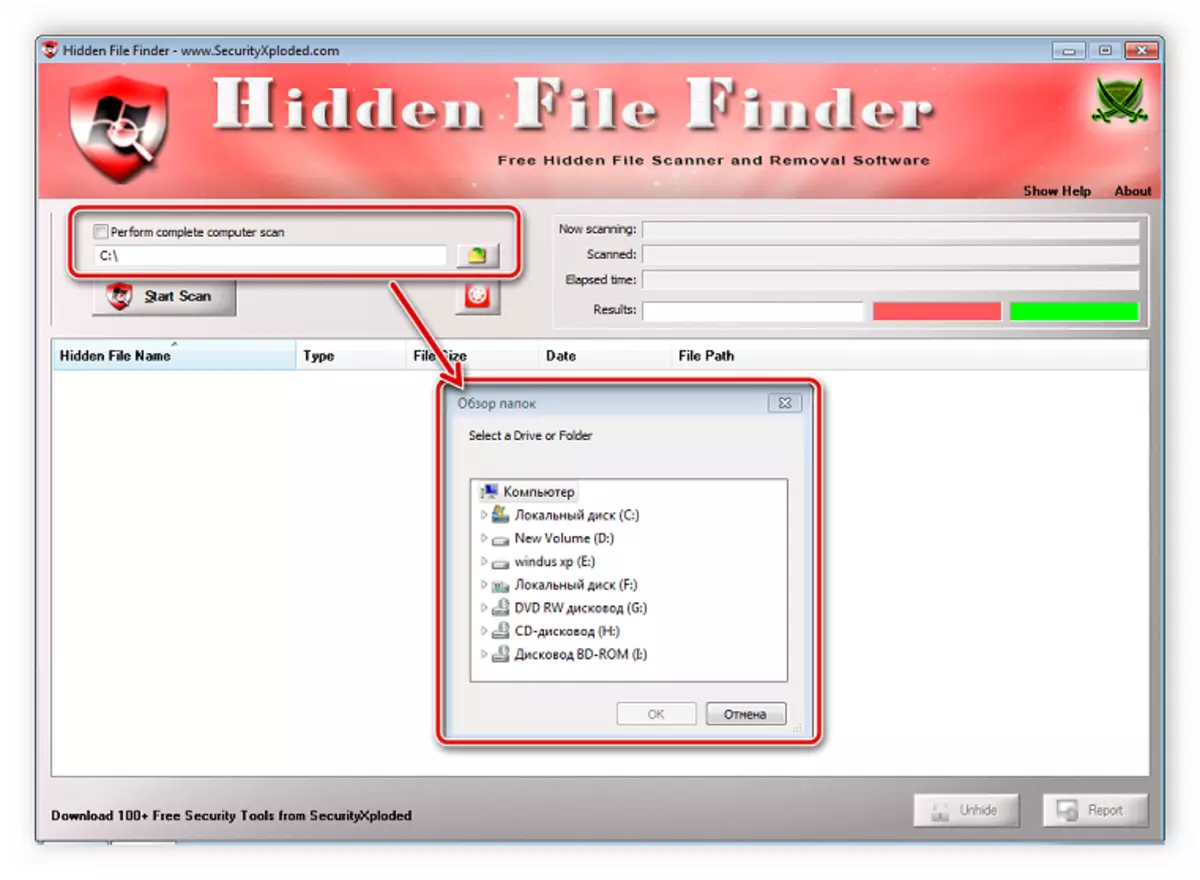
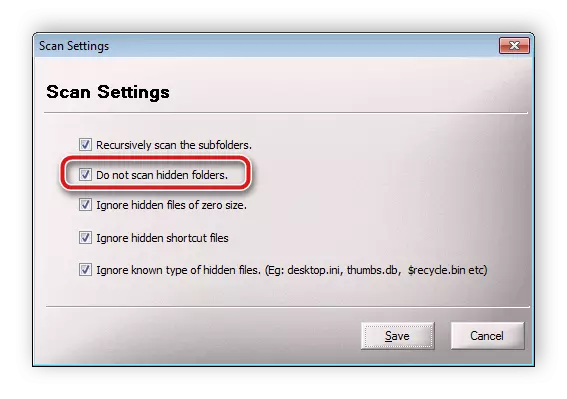

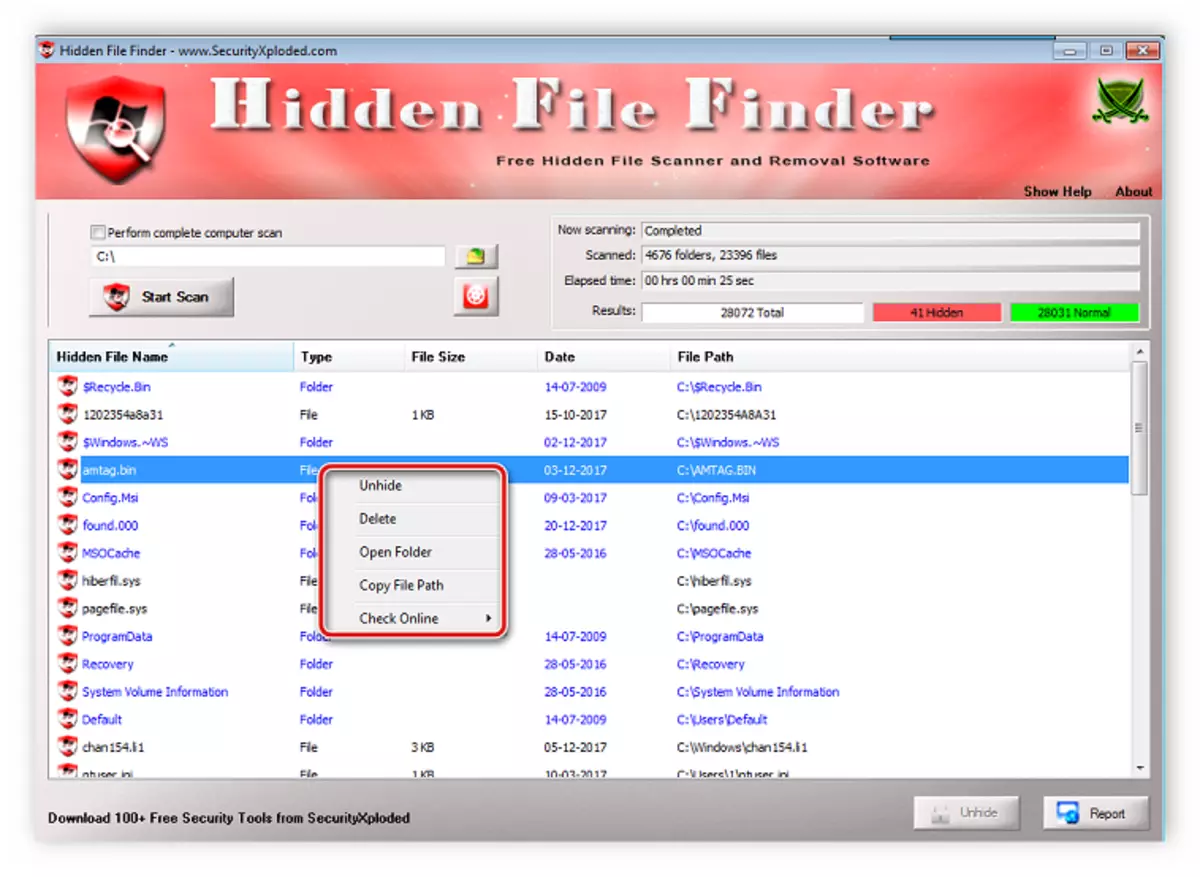
3: ਹਰ ਚੀਜ਼ ਦਾ ਤਰੀਕਾ
ਜਦੋਂ ਤੁਸੀਂ ਕੁਝ ਫਿਲਟਰਾਂ ਦੀ ਵਰਤੋਂ ਕਰਦਿਆਂ ਲੁਕਵੇਂ ਫੋਲਡਰਾਂ ਨੂੰ ਐਕਟੀਵੇਟ ਖੋਜ ਕਰਨਾ ਚਾਹੁੰਦੇ ਹੋ, ਤਾਂ ਹਰ ਚੀਜ਼ ਦਾ ਪ੍ਰੋਗਰਾਮ ਸਭ ਤੋਂ ਵਧੀਆ ਅਨੁਕੂਲ ਹੈ. ਇਸ ਦੀ ਕਾਰਜਕੁਸ਼ਲਤਾ ਖਾਸ ਤੌਰ 'ਤੇ ਇਸ ਪ੍ਰਕਿਰਿਆ' ਤੇ ਸਮਾਪਤ ਹੋਈ ਹੈ, ਅਤੇ ਸਕੈਨਿੰਗ ਕੌਂਫਿਗਰੇਸ਼ਨ ਅਤੇ ਇਸ ਦੀ ਸ਼ੁਰੂਆਤ ਸਿਰਫ ਕਈ ਕਿਰਿਆਵਾਂ ਵਿੱਚ ਕੀਤੀ ਜਾਂਦੀ ਹੈ:
ਸਭ ਕੁਝ ਡਾ Download ਨਲੋਡ ਕਰੋ
- ਸਰਚ ਮੀਨੂੰ ਖੋਲ੍ਹੋ ਅਤੇ "ਐਡਵਾਂਸਡ ਸਰਚ" ਦੀ ਚੋਣ ਕਰੋ.
- ਉਹ ਸ਼ਬਦ ਜਾਂ ਵਾਕਾਂਸ਼ ਦਾਖਲ ਕਰੋ ਜੋ ਨਾਮ ਫੋਲਡਰਾਂ ਵਿੱਚ ਮੌਜੂਦ ਹਨ. ਇਸ ਤੋਂ ਇਲਾਵਾ, ਪ੍ਰੋਗਰਾਮ ਕੀਵਰਡਸ ਅਤੇ ਅੰਦਰਲੀਆਂ ਫਾਈਲਾਂ ਜਾਂ ਫੋਲਡਰਾਂ ਦੁਆਰਾ ਖੋਜ ਕਰਨ ਦੇ ਯੋਗ ਹੈ, ਅਤੇ ਇਸ ਨੂੰ ਅਨੁਕੂਲ ਸਤਰ ਨੂੰ ਭਰਨ ਲਈ ਵੀ ਜ਼ਰੂਰੀ ਹੋਵੇਗਾ.
- ਸਰੋਤ ਵਿੰਡੋ ਵਿੱਚ ਹੇਠਾਂ ਸਰੋਤ, ਜਿੱਥੇ "ਫਿਲਟਰ" ਪੈਰਾਮੀਟਰ ਵਿੱਚ, "ਲੁਕਵੇਂ" ਦੇ ਨੇੜੇ ਚੈੱਕ ਮਾਰਕ ਦੇ "ਗੁਣ" ਭਾਗ ਵਿੱਚ.
- ਵਿੰਡੋ ਨੂੰ ਬੰਦ ਕਰੋ, ਜਿਸ ਦੇ ਬਾਅਦ ਫਿਲਟਰ ਅਪਡੇਟ ਹੋਣਗੇ, ਅਤੇ ਪ੍ਰੋਗਰਾਮ ਸਕੈਨ ਕਰੇਗਾ. ਨਤੀਜੇ ਮੁੱਖ ਵਿੰਡੋ ਵਿੱਚ ਪ੍ਰਦਰਸ਼ਿਤ ਕੀਤੇ ਜਾਣਗੇ. ਉੱਪਰੋਂ ਲਾਈਨ ਵੱਲ ਧਿਆਨ ਦਿਓ, ਜੇ ਫਿਲਟਰ ਲੁਕੀਆਂ ਹੋਈਆਂ ਫਾਈਲਾਂ ਤੇ ਸਥਾਪਿਤ ਕੀਤਾ ਗਿਆ ਹੈ, "ਗੁਣ: h" ਦਿਖਾਈ ਦੇਵੇਗਾ.
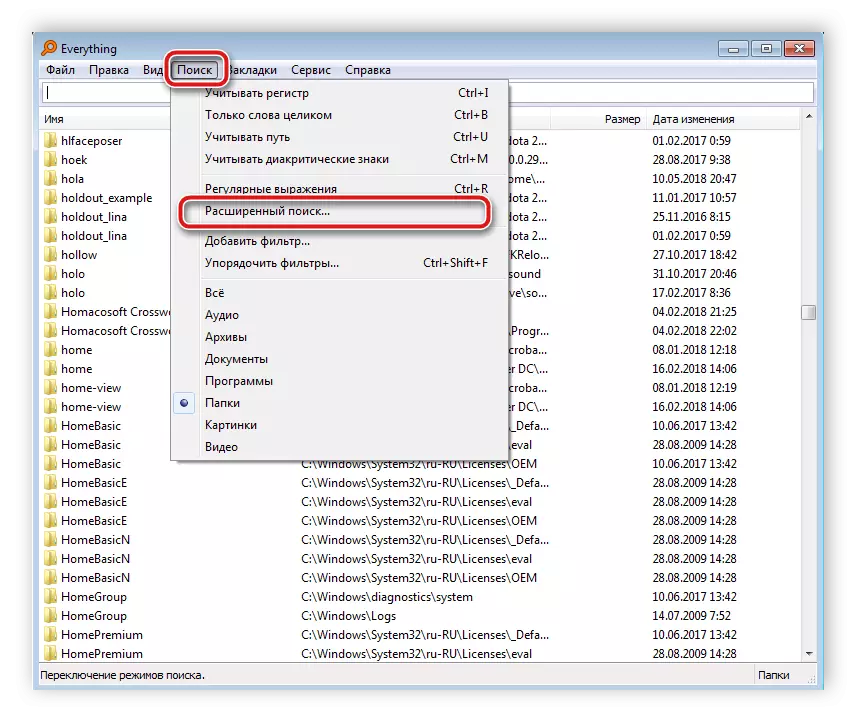
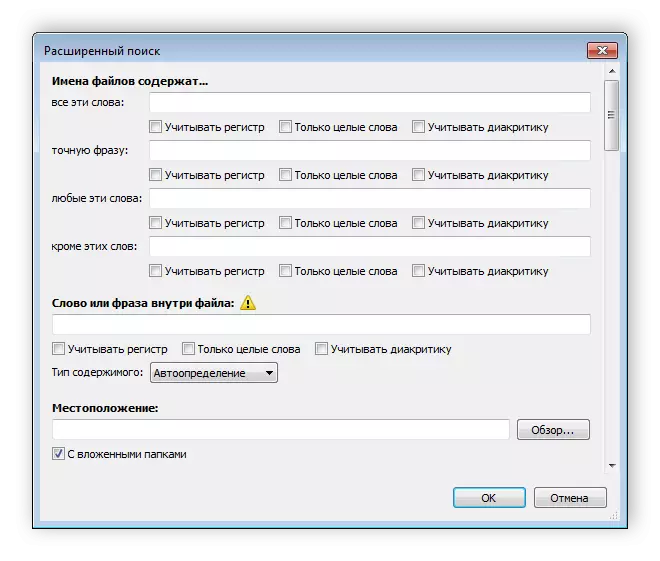
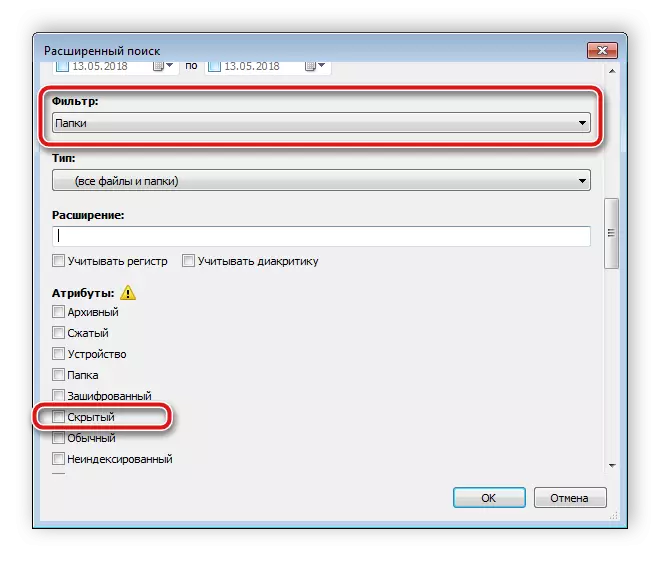

4 ੰਗ 4: ਮੈਨੁਅਲ ਖੋਜ
ਵਿੰਡੋਜ਼ ਪ੍ਰਬੰਧਕ ਨੂੰ ਸਾਰੇ ਲੁਕਵੇਂ ਫੋਲਡਰਾਂ ਤੱਕ ਪਹੁੰਚ ਦੀ ਆਗਿਆ ਦਿੰਦਾ ਹੈ, ਪਰ ਇਹ ਆਪਣੇ ਆਪ ਨੂੰ ਭਾਲਣਾ ਜ਼ਰੂਰੀ ਹੋਵੇਗਾ. ਇਹ ਪ੍ਰਕਿਰਿਆ ਮੁਸ਼ਕਲ ਨਹੀਂ ਹੈ, ਤੁਹਾਨੂੰ ਸਿਰਫ ਕੁਝ ਕਦਮ ਕਰਨ ਦੀ ਜ਼ਰੂਰਤ ਹੋਏਗੀ:
- "ਸਟਾਰਟ" ਖੋਲ੍ਹੋ ਅਤੇ "ਕੰਟਰੋਲ ਪੈਨਲ" ਤੇ ਜਾਓ.
- ਫੋਲਡਰ ਸੈਟਿੰਗਜ਼ ਸਹੂਲਤ ਲੱਭੋ ਅਤੇ ਇਸ ਨੂੰ ਚਲਾਓ.
- ਵਿਯੂ ਟੈਬ ਤੇ ਜਾਓ.
- "ਐਡਵਾਂਸਡ ਸੈਟਿੰਗਜ਼" ਵਿੰਡੋ ਵਿੱਚ, ਸੂਚੀ ਦੇ ਤਲ ਤੇ ਜਾਓ ਅਤੇ "ਲੁਕੀਆਂ ਹੋਈਆਂ ਫਾਈਲਾਂ ਦਿਖਾਓ" ਆਈਟਮ ਦੇ ਨੇੜੇ ਇੱਕ ਬਿੰਦੂ ਪਾਓ.
- ਲਾਗੂ ਬਟਨ ਤੇ ਕਲਿਕ ਕਰੋ ਅਤੇ ਤੁਸੀਂ ਇਸ ਵਿੰਡੋ ਨੂੰ ਬੰਦ ਕਰ ਸਕਦੇ ਹੋ.
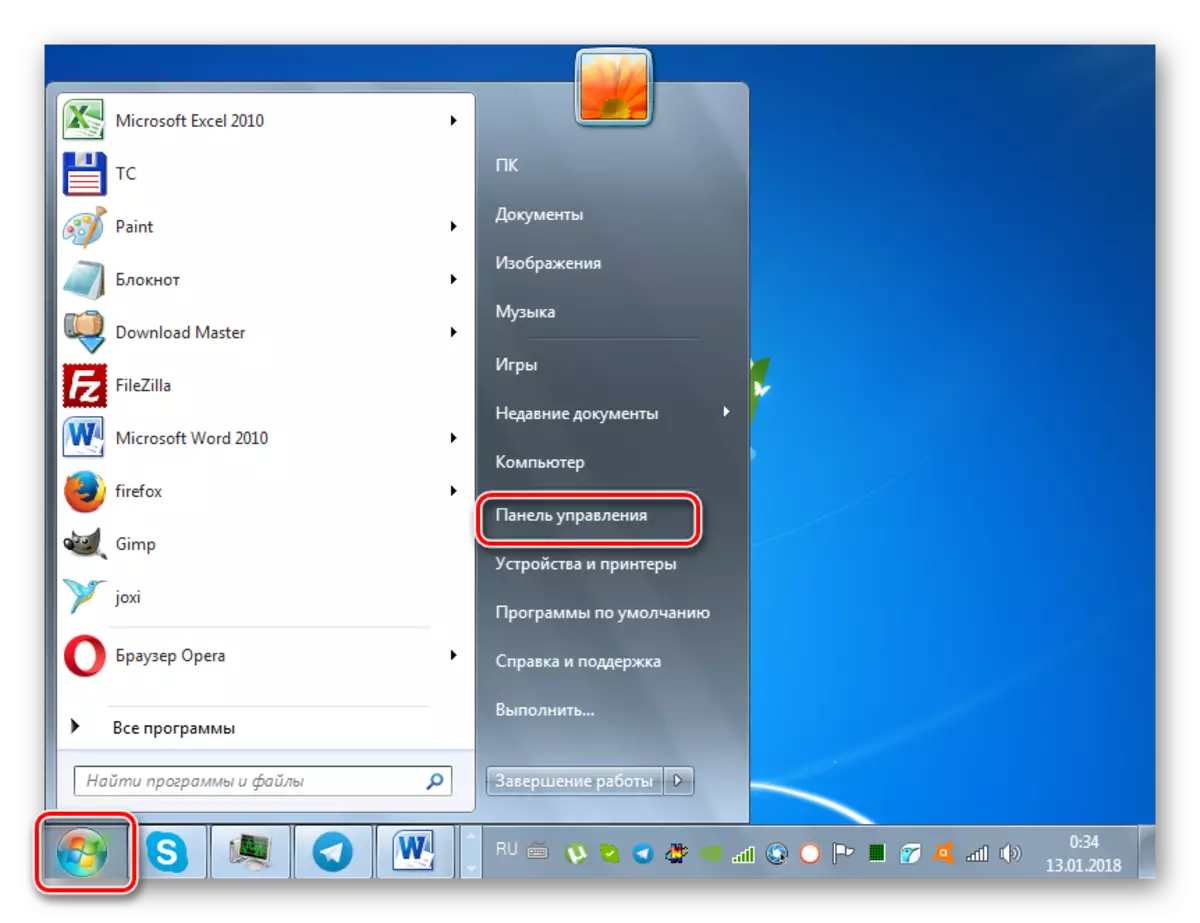
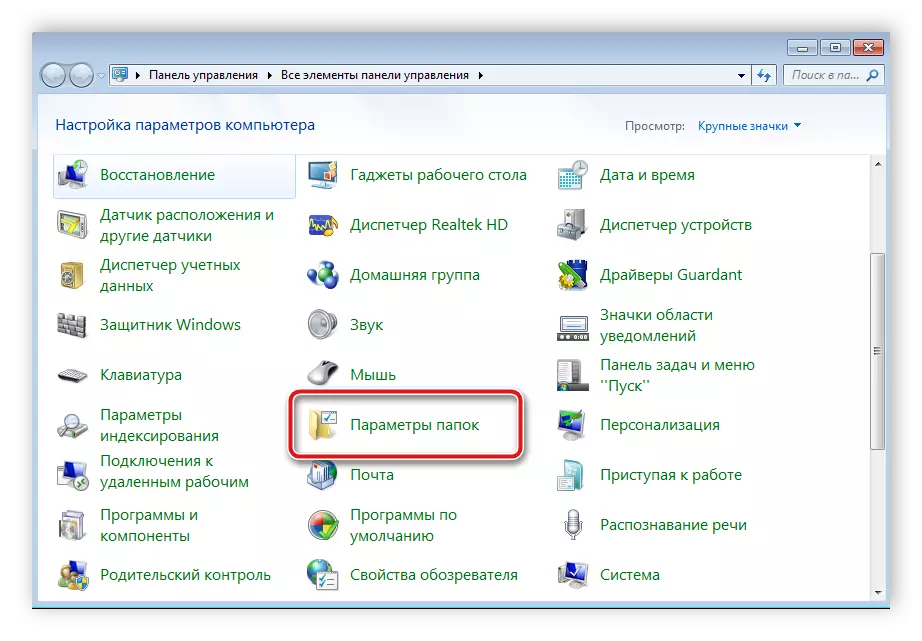
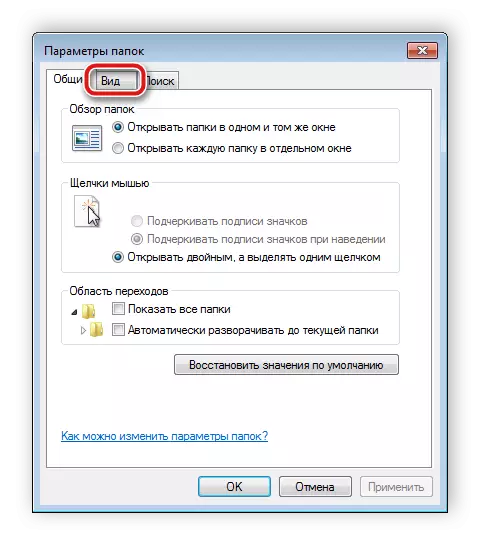

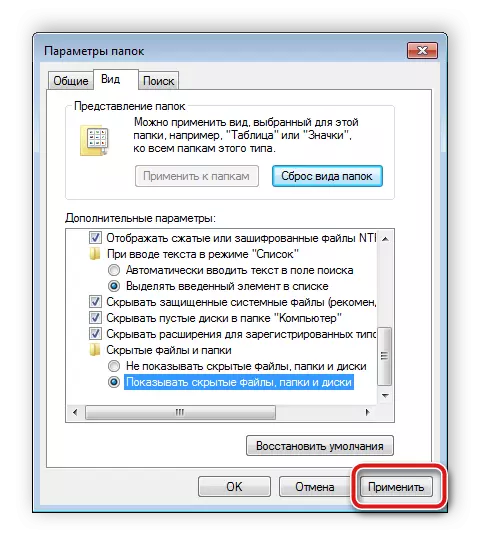
ਇਹ ਸਿਰਫ ਕੰਪਿ on ਟਰ ਉੱਤੇ ਲੋੜੀਂਦੀ ਜਾਣਕਾਰੀ ਦੀ ਭਾਲ ਕਰਨਾ ਬਾਕੀ ਹੈ. ਸਾਰੇ ਹਾਰਡ ਡਿਸਕ ਭਾਗਾਂ ਨੂੰ ਵੇਖਣ ਲਈ ਜ਼ਰੂਰੀ ਨਹੀਂ ਹੈ. ਬਿਲਟ-ਇਨ ਸਰਚ ਫੰਕਸ਼ਨ ਦੀ ਵਰਤੋਂ ਕਰਨ ਦਾ ਸਭ ਤੋਂ ਆਸਾਨ ਤਰੀਕਾ:
- "ਮੇਰੇ ਕੰਪਿ computer ਟਰ" ਤੇ ਜਾਓ ਅਤੇ "ਲੱਭੋ" ਲਾਈਨ ਵਿੱਚ ਜਾਓ, ਫੋਲਡਰ ਦਾ ਨਾਮ ਦਰਜ ਕਰੋ. ਵਿੰਡੋ ਵਿੱਚ ਤੱਤਾਂ ਦੀ ਦਿੱਖ ਦੀ ਉਡੀਕ ਕਰੋ. ਉਹ ਫੋਲਡਰ, ਜਿਸ ਦਾ ਆਈਕਨ ਪਾਰਦਰਸ਼ੀ ਹੋਵੇਗਾ, ਅਤੇ ਲੁਕਿਆ ਹੋਇਆ ਹੈ.
- ਜੇ ਤੁਸੀਂ ਲਾਇਬ੍ਰੇਰੀ ਦਾ ਆਕਾਰ ਜਾਂ ਇਸ ਦੀ ਆਖਰੀ ਤਬਦੀਲੀ ਦੀ ਮਿਤੀ ਨੂੰ ਜਾਣਦੇ ਹੋ, ਤਾਂ ਇਨ੍ਹਾਂ ਪੈਰਾਮੀਟਰ ਖੋਜ ਫਿਲਟਰ ਵਿੱਚ ਨਿਰਧਾਰਤ ਕਰੋ, ਜੋ ਪ੍ਰਕਿਰਿਆ ਨੂੰ ਕਾਫ਼ੀ ਤੇਜ਼ ਕਰ ਦੇਵੇਗਾ.
- ਇਸ ਸਥਿਤੀ ਵਿੱਚ ਜਦੋਂ ਖੋਜ ਲੋੜੀਂਦੇ ਨਤੀਜੇ ਨਹੀਂ ਲੈ ਕੇ ਨਹੀਂ ਆਈ, ਇਸ ਨੂੰ ਹੋਰ ਥਾਵਾਂ ਤੇ ਦੁਹਰਾਓ, ਉਦਾਹਰਣ ਲਈ, ਲਾਇਬ੍ਰੇਰੀਆਂ, ਇੱਕ ਘਰੇਲੂ ਸਮੂਹ ਜਾਂ ਕੰਪਿ computer ਟਰ ਤੇ ਕਿਸੇ ਵੀ ਲੋੜੀਂਦੀ ਸਥਿਤੀ ਵਿੱਚ.

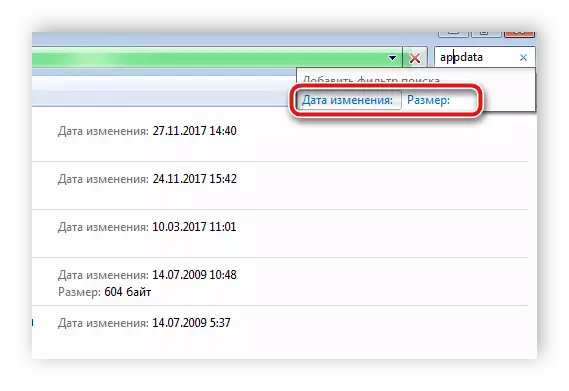
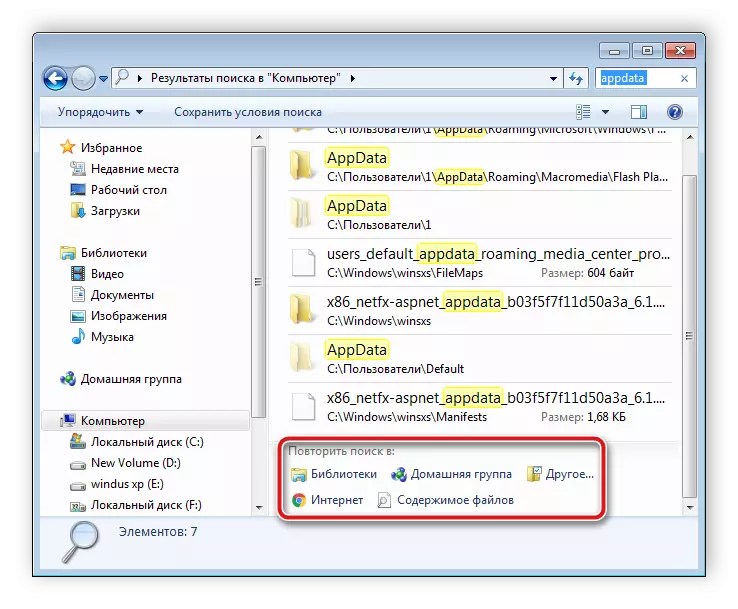
ਬਦਕਿਸਮਤੀ ਨਾਲ, ਇਹ ਵਿਧੀ ਤਾਂ ਹੀ suitable ੁਕਵੀਂ ਹੈ ਜਦੋਂ ਉਪਭੋਗਤਾ ਜਾਣਦਾ ਹੈ ਕਿ ਉਪਭੋਗਤਾ ਨਾਮ, ਆਕਾਰ ਜਾਂ ਲੁਕਵੇਂ ਫੋਲਡਰ ਦੀ ਤਬਦੀਲੀ ਦੀ ਮਿਤੀ. ਜੇ ਇਹ ਜਾਣਕਾਰੀ ਉਪਲਬਧ ਨਹੀਂ ਹੈ, ਤਾਂ ਕੰਪਿ computer ਟਰ ਤੇ ਹਰੇਕ ਜਗ੍ਹਾ ਦਾ ਦਸਤੀ ਵੇਖਣ ਵਿੱਚ ਬਹੁਤ ਸਾਰਾ ਸਮਾਂ ਲਵੇਗਾ, ਜਿਸ ਨੂੰ ਇੱਕ ਵਿਸ਼ੇਸ਼ ਪ੍ਰੋਗਰਾਮ ਦੁਆਰਾ ਖੋਜਣਾ ਸੌਖਾ ਹੋਵੇਗਾ.
ਲੁਕਵੇਂ ਫੋਲਡਰਾਂ ਦੀ ਭਾਲ ਵਿੱਚ, ਕੰਪਿ computer ਟਰ ਤੇ ਕੋਈ ਮੁਸ਼ਕਲ ਨਹੀਂ ਮੁਸ਼ਕਲ ਹੈ, ਤੁਹਾਨੂੰ ਲੋੜੀਂਦੀ ਜਾਣਕਾਰੀ ਪ੍ਰਾਪਤ ਕਰਨ ਲਈ ਸਿਰਫ ਕੁਝ ਕਦਮ ਕਰਨ ਦੀ ਜ਼ਰੂਰਤ ਹੈ. ਵਿਸ਼ੇਸ਼ ਪ੍ਰੋਗਰਾਮ ਇਸ ਪ੍ਰਕਿਰਿਆ ਨੂੰ ਅੱਗੇ ਸਰਲ ਬਣਾਉਂਦੇ ਹਨ ਅਤੇ ਇਸ ਨੂੰ ਬਹੁਤ ਤੇਜ਼ੀ ਨਾਲ ਇਜਾਜ਼ਤ ਦਿੰਦੇ ਹਨ.
ਇਹ ਵੀ ਵੇਖੋ: ਫਲੈਸ਼ ਡਰਾਈਵ ਤੇ ਲੁਕੀਆਂ ਹੋਈਆਂ ਫਾਈਲਾਂ ਅਤੇ ਫੋਲਡਰਾਂ ਨਾਲ ਸਮੱਸਿਆਵਾਂ ਹੱਲ ਕਰਨਾ
